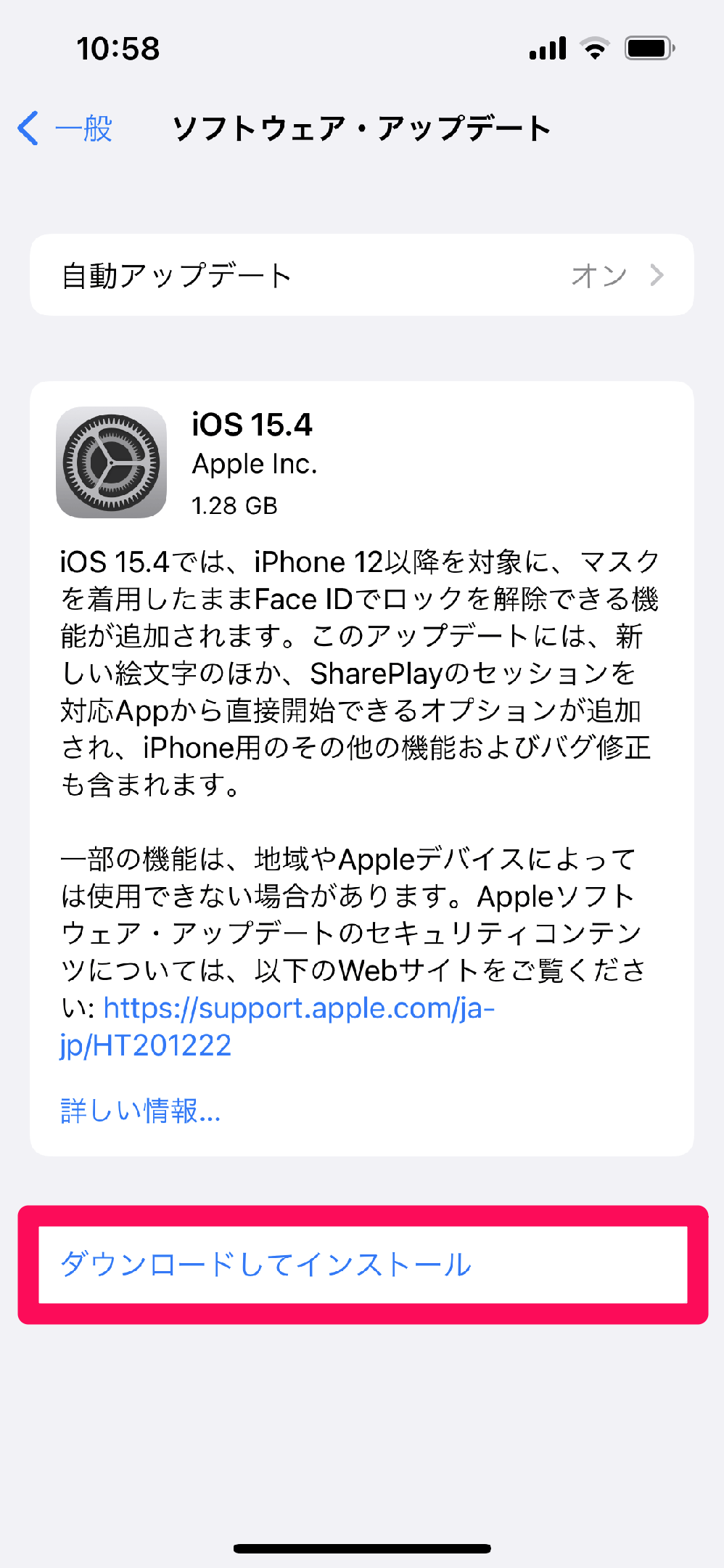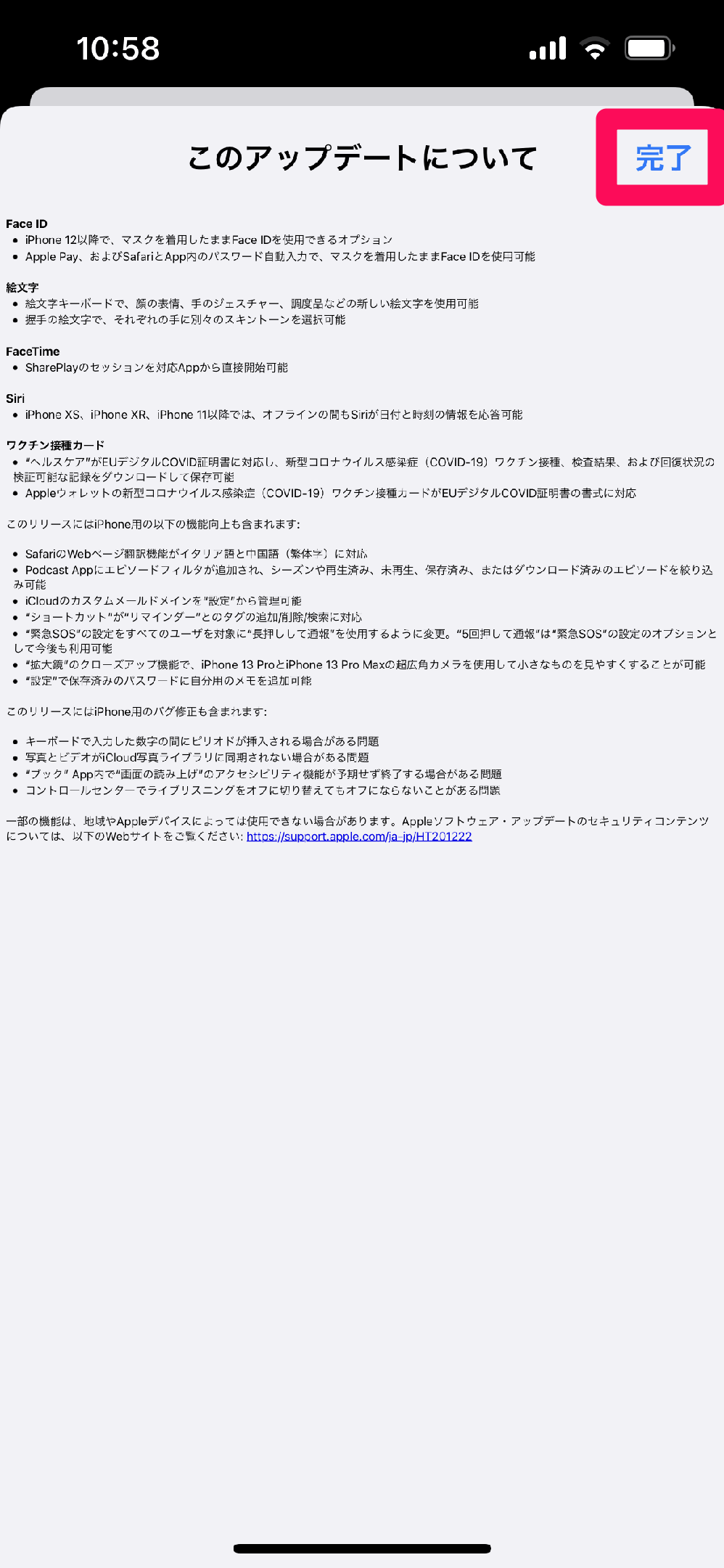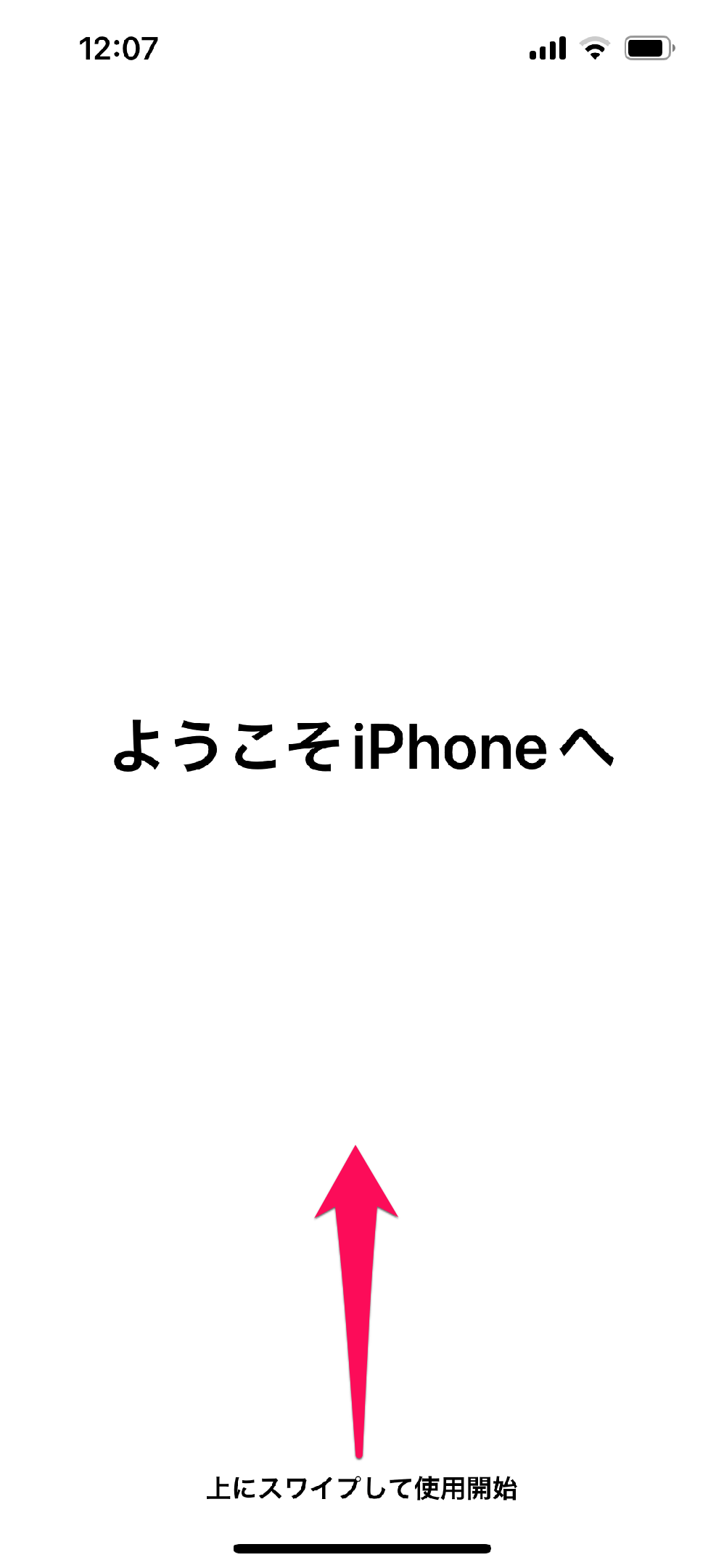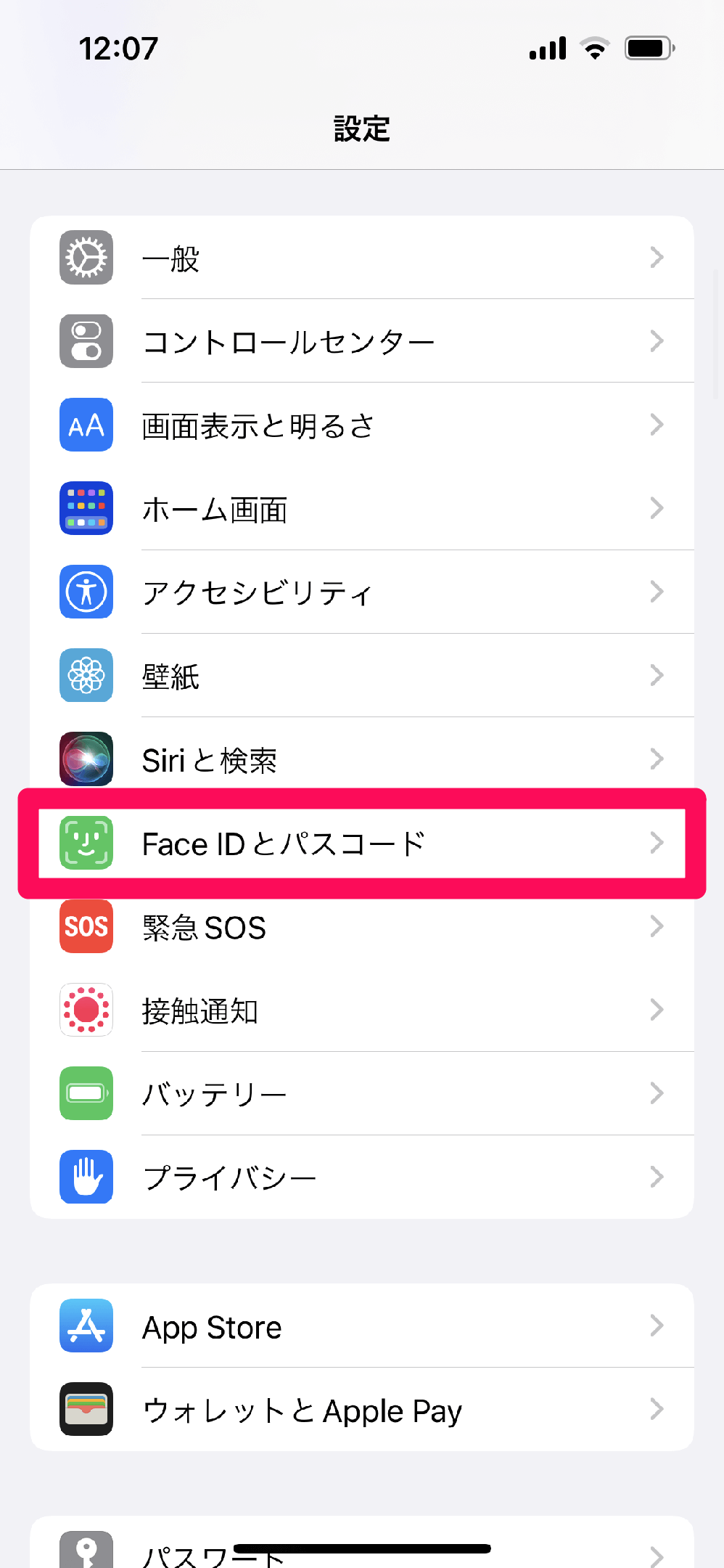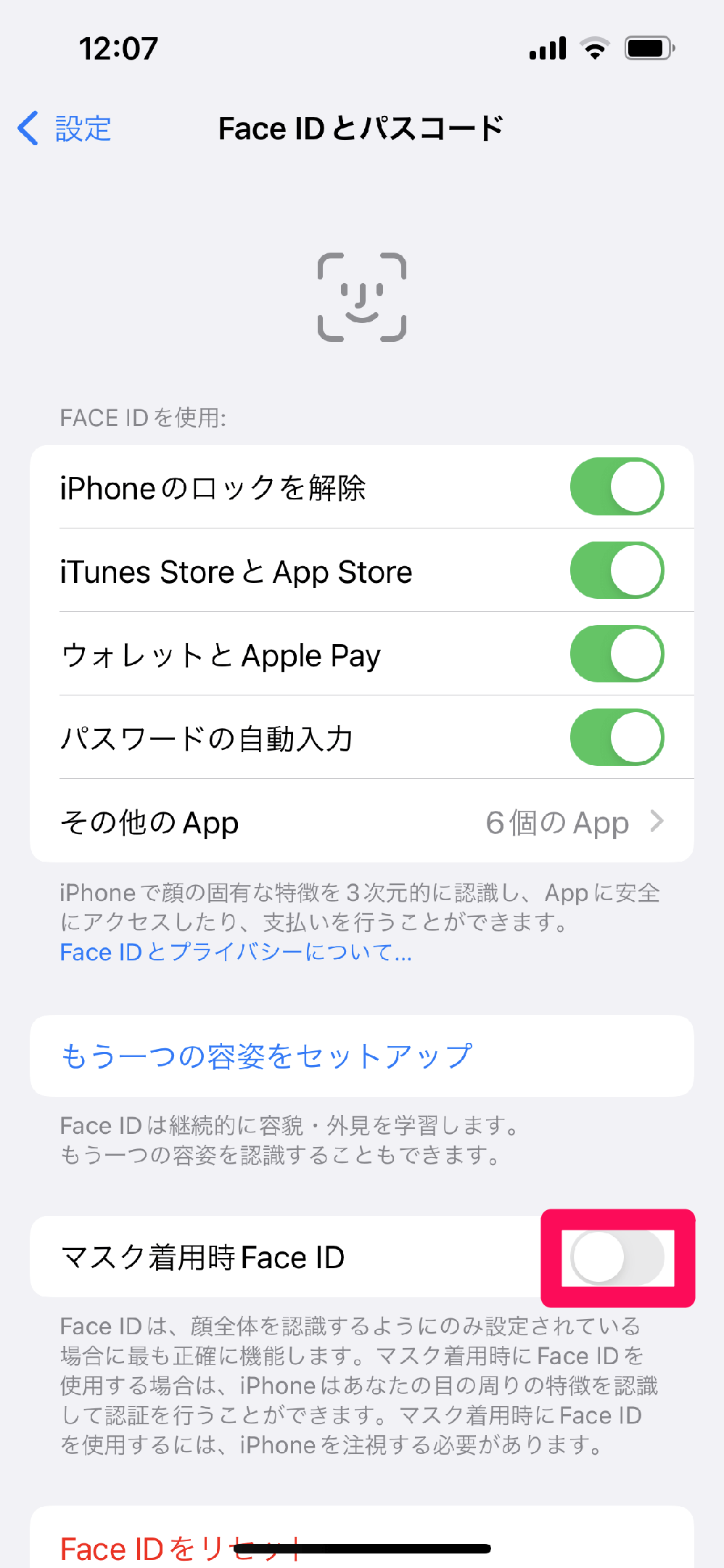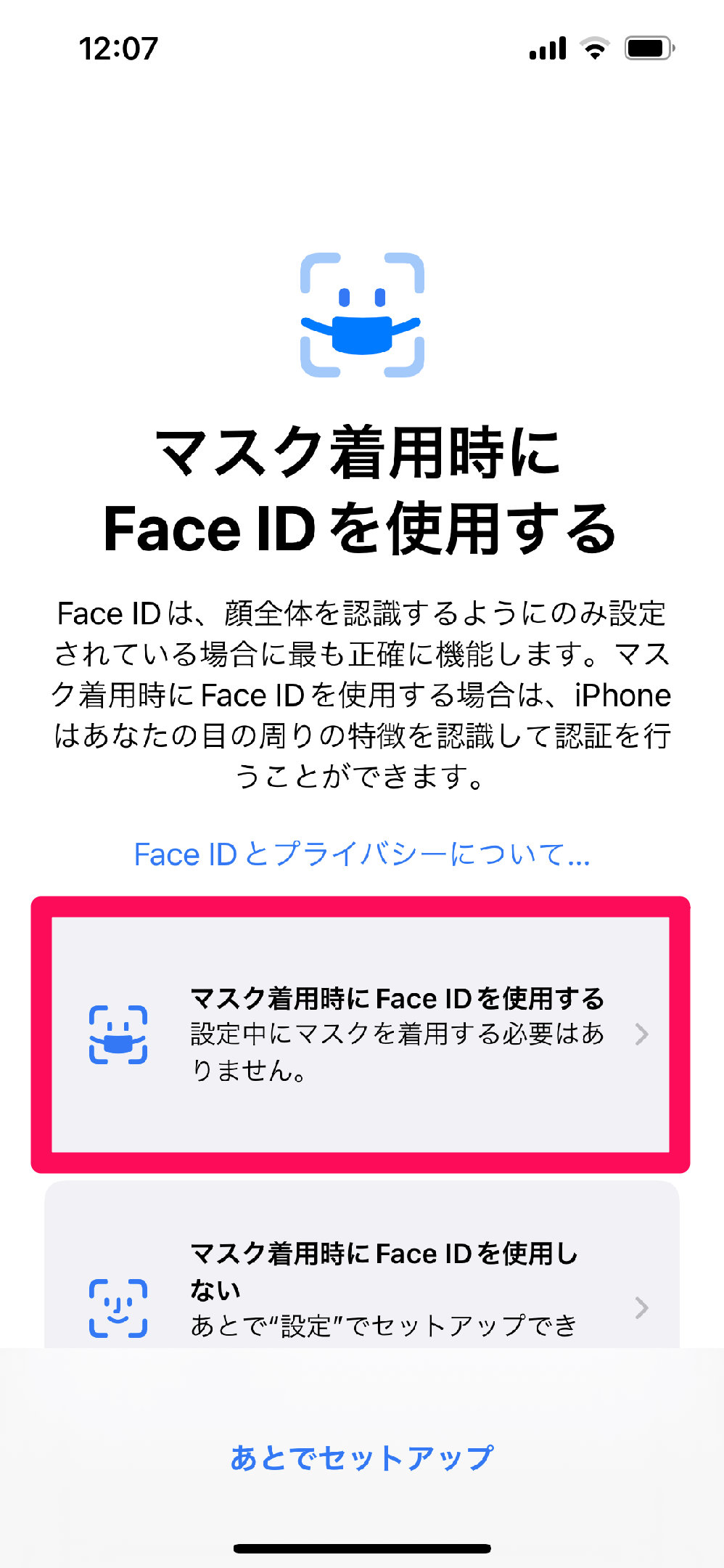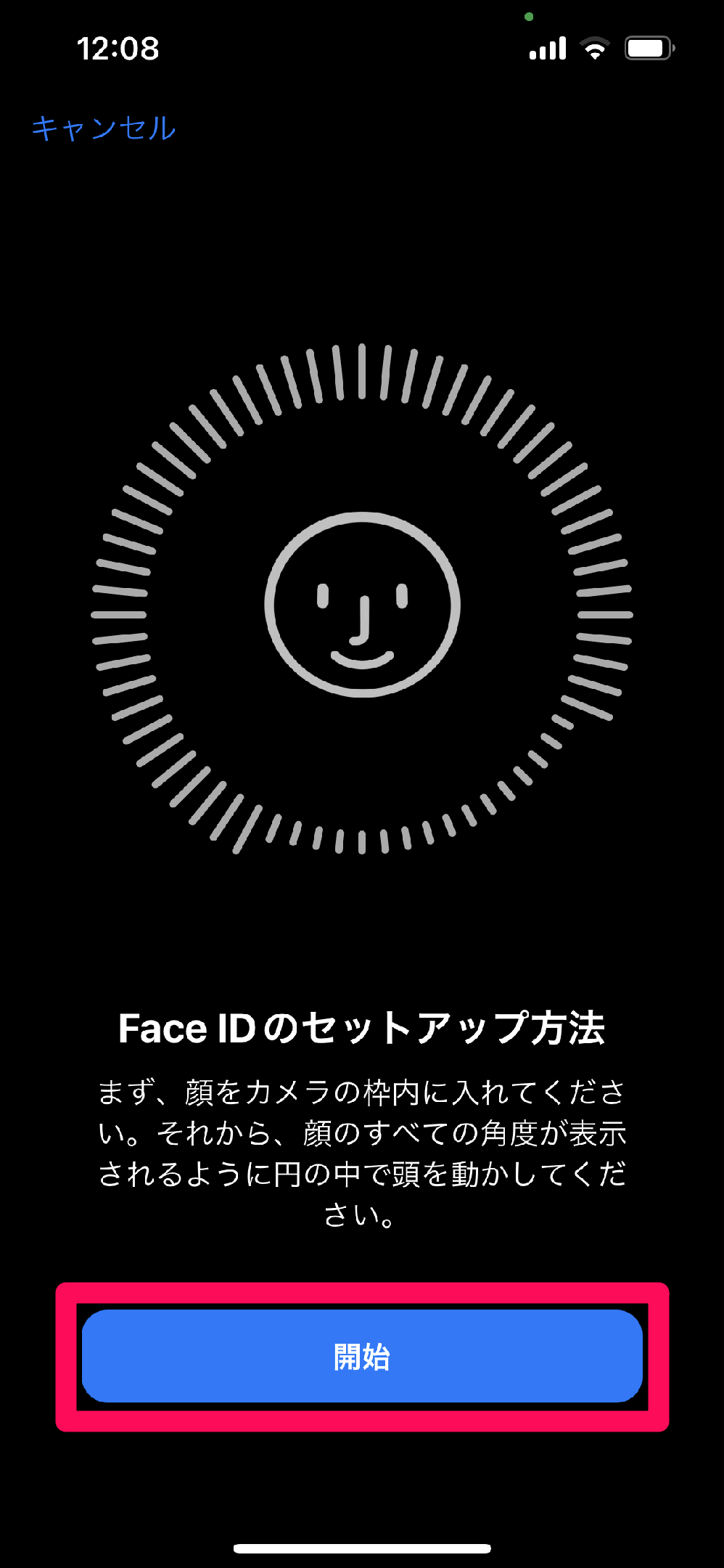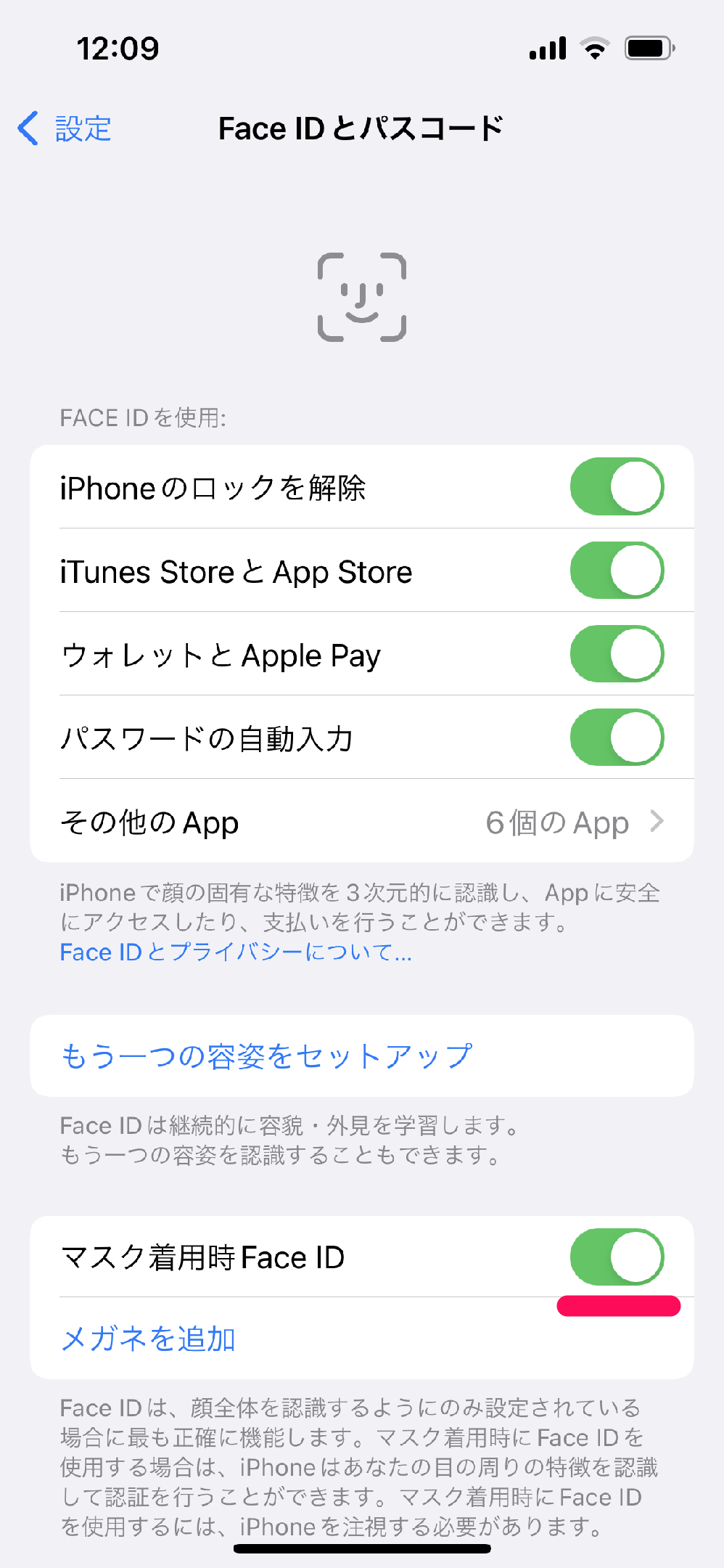Face IDの再セットアップで有効にできる
コロナ禍を経て、外出時にはマスクを着けていることが当たり前になりました。それにより、長らく不便さが指摘されていたのがiPhoneの「Face ID」(顔認証)機能です。
iPhoneには、パスコードを手入力せずにロック解除を行う機能として、iPhone 8以前およびiPhone SEに搭載されている「Touch ID」(指紋認証)と、iPhone X以降のモデルに搭載されているFace IDの2種類があります。Touch IDはマスクの影響を受けませんが、従来のFace IDはマスク着用時には動作せず、結局パスコードを手入力しなければならない状態でした。
しかし、今回リリースされたiOS 15.4の新機能である「マスク着用時Face ID」機能により、この不便さがようやく解決されることになりました。対応モデルはiPhone 12以降に限られますが、外出が多く、マスクを着けたままiPhoneを手軽に使いたい人には待望のアップデートです。
以下の手順を参考に、iOS 15.4へのアップデートと、マスク着用時Face ID機能の設定を進めてください。なお、この設定のためにマスクを着けている必要はありません。
iOS 15.4にアップデートする
1アップデートを開始する
まずは、iPhoneをiOS 15.4にアップデートしましょう。[設定]アプリを起動し、[一般]→[ソフトウェア・アップデート]の順にタップします。iOS 15.4の説明が表示されたら、[ダウンロードしてインストール]をタップします。
2アップデート内容を確認する
アップデート内容の説明が表示されたら[完了]をタップします。その後、パスコードを入力するとアップデートが開始されるので、完了するまで待ちます。
3アップデートが完了が完了した
iOS 15.4へのアップデートが完了しました。アップデート後のチュートリアルでは、マスク着用時Face ID機能をはじめとした新機能の説明が表示されますが、ここではいったん無視して進めています。画面をスワイプしてホーム画面へと進みましょう。
マスク着用時Face ID機能をオンにする
4[Face IDとパスコード]画面を表示する
続いて、マスク着用時Face ID機能を使えるように設定しましょう。[設定]アプリを起動し、[Face IDとパスコード]をタップします。
5[マスク着用時Face ID]をオンにする
[マスク着用時Face ID]という項目が追加されているので、スイッチをタップします。
6Face IDのセットアップを開始する
マスク着用時Face ID機能の説明が表示されました。[マスク着用時にFace IDを利用する]をタップします。
7顔のスキャンを開始する
Face IDのセットアップを行います。[開始]をタップして顔のスキャンを実行しますが、このときにマスクを着用する必要はありません。マスクなしのまま、画面の指示に従ってスキャンを完了します。
8[マスク着用時Face ID]がオンになった
顔のスキャンが完了すると、[マスク着用時Face ID]のスイッチがオンになっています。これで設定は完了です。
マスク着用時Face ID機能がオンになると、iPhoneのロック解除のほか、Apple Payの決済、Safariなどのアプリ内でのパスワード入力も、マスクを着けたままの顔認証で行えるようになります。iPhone 12以降のユーザーのみなさんは、ぜひ設定しておくことをオススメします。